Borderlands 3 es un videojuego de acción y disparos en primera persona que actualmente se encuentra en su cuarta entrega.
Como cualquier secuela, es muy superior a sus predecesores en casi todos los aspectos.
Sin embargo, más no siempre es mejor, ya que los jugadores han informado que están experimentando caídas extremas de FPS.
PC de gama alta y por mi vida, no puedo entender por qué el juego tiene tantos problemas de FPS.
Aparentemente, estas caídas de FPS ocurren incluso cuando se realizan las tareas más simples, como:
- Corriendo hacia un botín en un caché cuando lo abres
- Abriendo tu inventario
- Abrir un cofre de armas y ver las estadísticas de las armas.
La lista sigue y sigue, pero todos estos podrían considerarse problemas menores.
El verdadero problema es que estas caídas de FPS también ocurren durante el combate, lo que hace que el juego sea incompletable.
¿Qué hacer en caso de caídas de Borderlands 3 FPS?
1. Vea si su PC puede manejar Borderlands 3
Si bien esto puede parecer una obviedad, hay jugadores que no conocen los requisitos mínimos del sistema para Borderlands 3.
Dado que la serie de juegos comenzó en 2019, una buena suposición sería que no todos los fanáticos de la serie lograron actualizar su PC desde entonces.
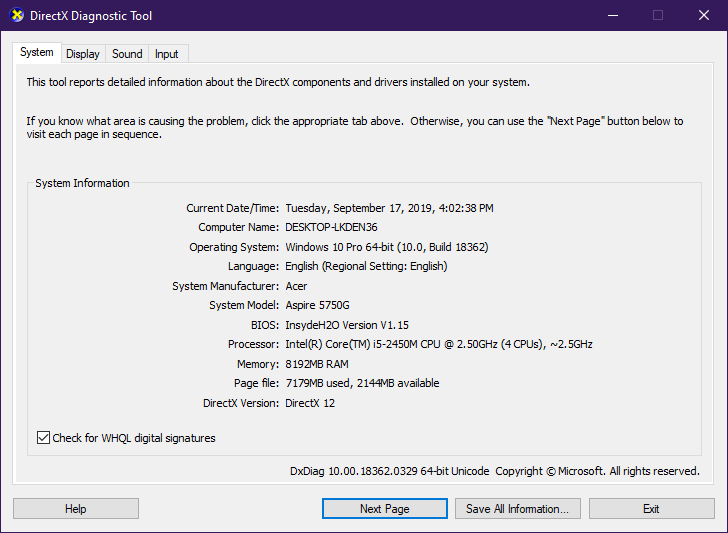
2. Actualice sus drivers
Si sus drivers no están actualizados a la última versión, esto puede explicar las caídas ocasionales de FPS que puede experimentar.
Tenga en cuenta que el rendimiento de los juegos depende en gran medida de su controlador de gráficos, así que mírelos primero.
Estos son los enlaces oficiales de descarga de drivers para los drivers más comunes utilizados en PC con Windows:

¿Necesita actualizar sus drivers? ¡Actualice sus drivers en minutos con nuestra guía!
3. Actualiza tu Windows 10
Si bien no está confirmado oficialmente, parece que una actualización de Windows 10 es la culpable del alto uso de la CPU, lo que podría ser la causa de las caídas de FPS.
Si también está experimentando un uso elevado de la CPU en el Administrador de tareas, proceda de la siguiente manera:
- Presionar Control + Cambio + Esc
- Busca el SearchUI.exe proceso
- Simplemente abra el Editor del Registro, navegue hasta:
- ComputadoraHKEY_CURRENT_USERSoftwareMicrosoftWindowsCurrentVersionSearch
- Aquí podría intentar configurar el BingSearchHabilitado valor a 1, o podría borrar el Búsqueda llave.
Además, si hay una nueva actualización disponible para Windows 10, instálela de inmediato, ya que es posible que se haya implementado una solución.
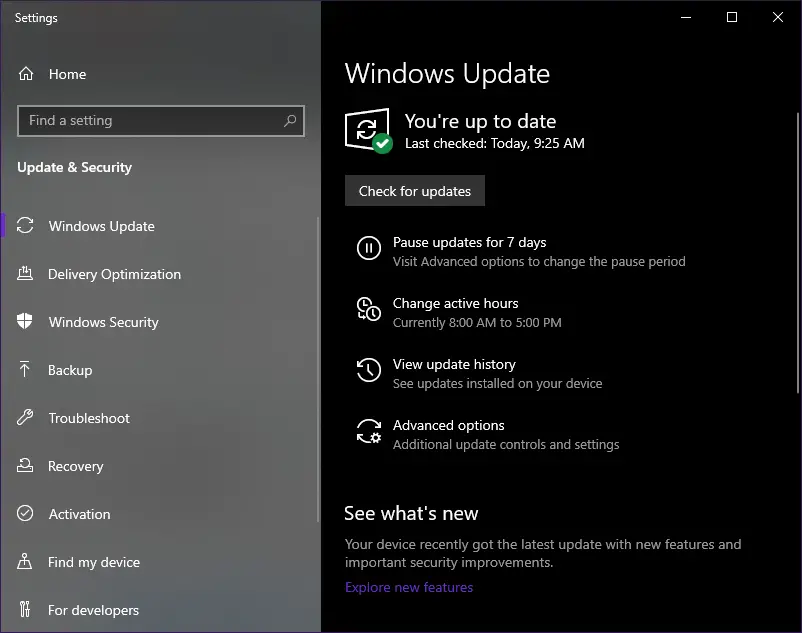
Si tiene miedo de arruinar el registro de Windows 10, consulte esta útil guía.
4. Revisa tus archivos en el juego
- Abre el Lanzador épico
- Dirígete a tu Biblioteca
- Pase el mouse sobre tierras fronterizas 3
- Haga clic en el Icono de configuración al lado de icono de lanzamiento
- Seleccionar en Verificar
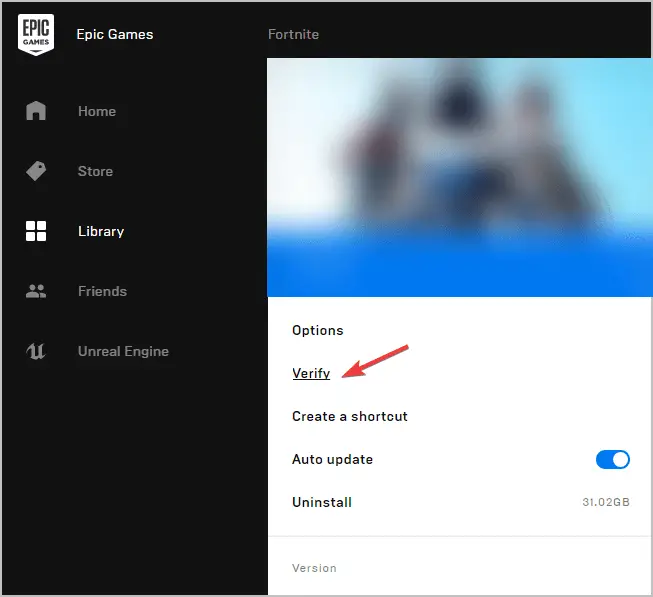
- Reiniciar el lanzador después de que se complete la verificación
5. Inicie Epic Games Launcher con derechos de administrador
- Botón derecho del ratón el iniciador de Epic Games en su escritorio o menú de inicio
- Seleccione Propiedades
- Abre el Pestaña de compatibilidad
- Cambie todos los ajustes a Todos los usuarios
- Controlar Ejecutar como administrador bajo la Nivel de privilegio
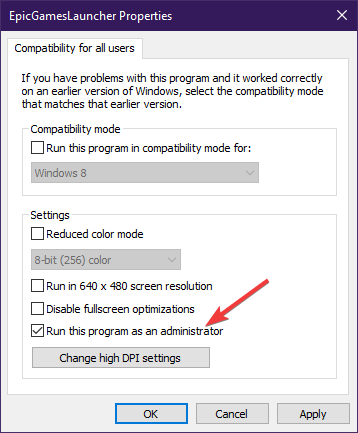
- Seleccione Solicitar
6. Cierra cualquier aplicación de overclocking
Si bien esto puede parecer un poco contraproducente, muchos juegos han tenido problemas con aplicaciones de overclocking como MSI Afterburner o Zotac Firestorm.
Intente ejecutar el juego con las velocidades de reloj predeterminadas de su tarjeta gráfica.
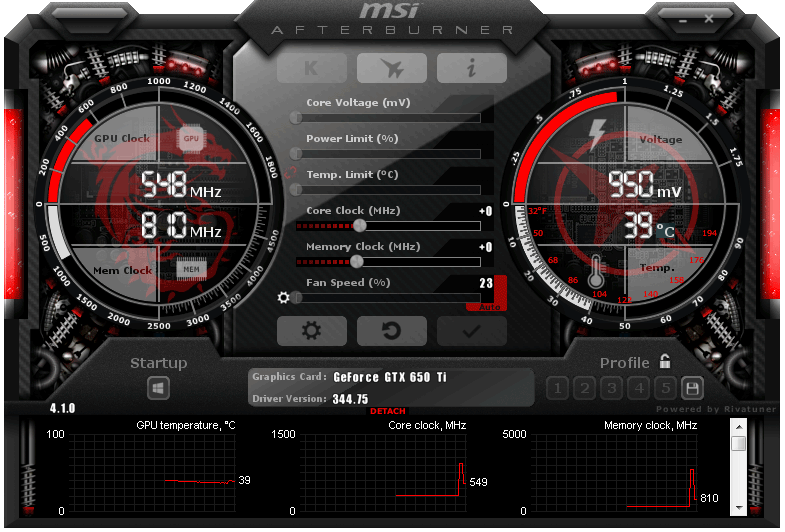 Si encuentra útil nuestro artículo, no dude en hacérnoslo saber dejando un comentario a continuación.
Si encuentra útil nuestro artículo, no dude en hacérnoslo saber dejando un comentario a continuación.
LEA TAMBIÉN:






